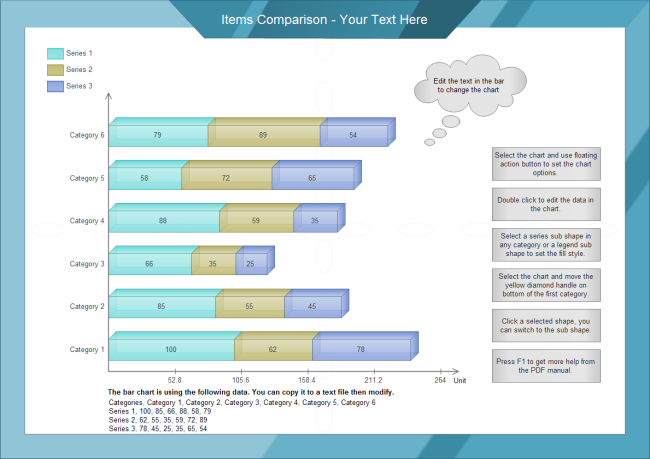Gestapeltes Balkendiagramm
- Teil 1: Was ist ein gestapeltes Balkendiagramm?
- Teil 2: Arten von gestapelten Balkendiagrammen
- Teil 3: Wie und wann Sie gestapelte Diagramme verwenden
- Teil 4: Vorteile und Nachteile
- Teil 5: Wie erstellt man ein gestapeltes Balkendiagramm in Excel?
- Teil 6: Wie erstellt man ein Balkendiagramm in EdrawMax?
- Teil 7: Beispiele für gestapelte Balkendiagramme
- Teil 8: Fazit
Teil 1: Was ist ein gestapeltes Balkendiagramm?
Wenn Sie Daten verarbeiten und feststellen, dass die erzeugten Werte einige Variablen haben. Dann müssen Sie diese in ein einziges Diagramm einzeichnen und dieses auch einfach halten. Keine Sorge, das gestapelte Balkendiagramm ist die beste Lösung für Ihre Bedürfnisse.
Ein gestapeltes Balkendiagramm, auch bekannt als gestapeltes Balkendiagramm, ist eine Art von Balkendiagramm und kann als Erweiterung eines normalen Balkendiagramms bezeichnet werden. In einem gestapelten Balkendiagramm wird jede Variable, die es gibt, mit ihrem entsprechenden Wert aneinandergereiht. Genau wie ein normales Balkendiagramm besteht auch das gestapelte Balkendiagramm aus zwei Achsen.
Dieser Artikel wird Ihnen dieses visuelle Tool nahelegen.
Teil 2: Arten von gestapelten Balkendiagrammen
Es gibt zwei verschiedene Arten von gestapelten Balkendiagrammen, die von der Art der vorhandenen variablen Daten abhängen.
1) Einfaches gestapeltes Balkendiagramm
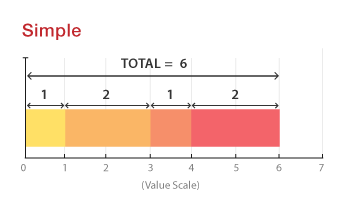
In einem einfachen gestapelten Balkendiagramm sollten sich alle Variablenwerte zu dem Gesamtwert addieren, den der Balken abdeckt. Dies ist ideal, um den Betrag zu messen, den jeder variable Wert ausmacht.
2) 100% gestapeltes Balkendiagramm
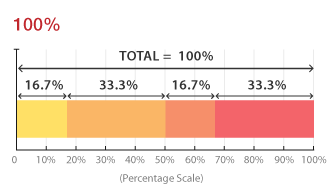
In einem zu 100% gestapelten Balkendiagramm werden die Werte in Prozenten angegeben. Die Summe dieser variablen Prozentsätze sollte 100% ergeben. Dies hilft bei der Analyse des Prozentsatzes, den jede Variable in jedem vorhandenen Datensatz einnimmt.
Teil 3: Wie und wann Sie gestapelte Balkendiagramme verwenden
Nachdem Sie die verschiedenen Arten von Diagrammen kennengelernt haben, ist es wichtig zu wissen, wie Sie ein gestapeltes Balkendiagramm verwenden können. Ein gestapeltes Balkendiagramm kann verwendet werden, um mehr als eine Art von Informationen auf demselben Balken zu analysieren. Wenn mehr als eine Variable in einem Balken vorkommt, ist es wichtig zu wissen, welche Variable die primäre und welche die sekundäre ist, damit es einfacher ist, ein gestapeltes Diagramm zu erstellen.
Es kann verwendet werden, um Daten darzustellen, in denen beide Geschlechter als Variable verwendet werden. In einem anderen Fall, wenn Regendaten erfasst werden, könnte die Variable die verschiedenen Jahreszeiten sein. Es ist wichtig zu wissen, dass die Zunahme der Variablen die Glaubwürdigkeit der erhobenen Daten generell in Frage stellen kann.
Teil 4: Vorteile und Nachteile von gestapelten Balkendiagrammen
Wie alles da draußen hat auch das gestapelte Balkendiagramm seine Vor- und Nachteile.
Vorteile
- Farbkodierung: Da jede Variable eindeutig sein muss, sind sie farblich kodiert. Dies macht es sehr einfach, die vorhandenen Daten zu lesen.
- Gut für Vergleiche: Sie eignen sich gut für den Vergleich zwischen verschiedenen Variablen und dem Anteil, den sie am Endwert haben.
- Gepflegtes Aussehen: Sie fassen alle Daten zusammen und beschränken sie auf eine Endvariable für jeden Balken, so dass weniger Platz benötigt wird und alles übersichtlicher aussieht.
Nachteile
- Schwerer zu lesen: Die Informationen mögen zwar übersichtlich sein, aber mit jeder zusätzlichen Variable wird es schwieriger, sie zu lesen.
- Höhere Fehlerwahrscheinlichkeit: Ein gestapeltes Balkendiagramm scheint im Vergleich zu anderen visuellen Tools, wie z.B. einem Kreisdiagramm, eine höhere Fehlerwahrscheinlichkeit zu haben.
- Nicht für alle: Sie sind zwar eine Art von Balkendiagramm, aber aufgrund ihrer Komplexität sind sie nur für Personen geeignet, die mit einer gewissen Komplexität arbeiten können.
Teil 5: Wie erstellt man ein gestapeltes Balkendiagramm in Excel?
Wenn Sie in einem Büro arbeiten, ist eine Anwendung, die Sie kennen müssen, Microsoft Excel. Es ist die am häufigsten verwendete Anwendung beim Kompilieren von Daten. In diesem Sinne können Sie mit Excel auch Ihre bereits vorhandenen Daten ganz einfach in die Form eines gestapelten Balkendiagramms umwandeln. Wenn Sie diese einfachen Schritte befolgen, können Sie Ihr gestapeltes Balkendiagramm erstellen.
1) Erstellen Sie eine Tabelle
Der erste Schritt besteht darin, eine Tabelle mit drei oder mehr Werten zu erstellen. Die Werte werden jeweils für die Art der Ausrichtung angezeigt, die für das gestapelte Balkendiagramm ausgewählt wurde.
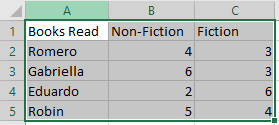
2) Wählen Sie die Tabelle
Der nächste Schritt besteht darin, die Tabelle auszuwählen, in der die Werte vorhanden sind. In diesem Fall ist es von A1:C5.
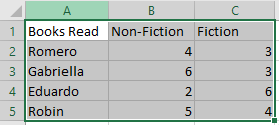
3) Tippen Sie auf das Spaltensymbol
Oben im Diagramme Feld sollte ein Symbol zu sehen sein und zwar das Symbol für Balkendiagramme.
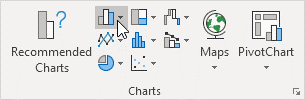
4) Wählen Sie das gewünschte gestapelte Balkendiagramm
Es öffnet sich ein Popup-Fenster, in dem Sie aus mehreren Typen wählen können. Sie können nach Belieben vertikal oder horizontal wählen. Da die Werte detaillierter sind, wählen wir das horizontale Balkendiagramm.
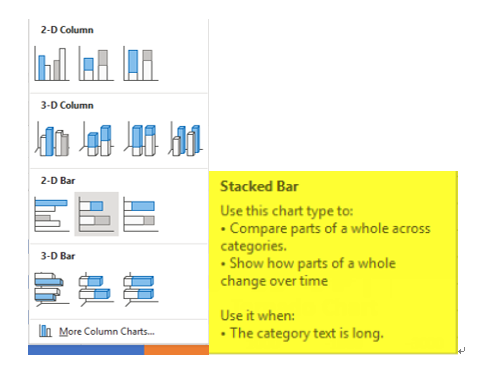
5) Genießen Sie das Ergebnis
Das endgültige gestapelte Balkendiagramm sollte wie folgt aussehen
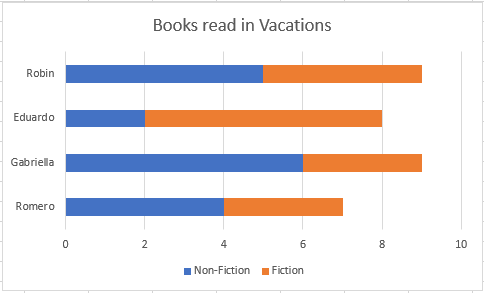
Teil 6: Wie erstellt man ein Balkendiagramm in EdrawMax?
EdrawMax ist eine der nützlichsten Softwares für die Datendarstellung. Sie verfügt über integrierte Vorlagen, mit denen Sie Ihr gewünschtes Visualisierungstool schnell erstellen können. Die folgenden Schritte helfen Ihnen, ein Balkendiagramm in EdrawMax zu erstellen.
Schritt 1: Installieren Sie EdrawMax
Rufen Sie die offizielle Webseite von EdrawMax auf und laden Sie die Software herunter.
EdrawMax: Die intelligente Wahl für die Erstellung von Diagrammen
-
Automatisierte Diagramme mit KI-Unterstützung
- Über 210 Arten von Diagrammen mühelos erstellen
- Verschiedene Vorlagen & Symbole um Ihre Bedürfnisse
- Drag & Drop-Schnittstelle und einfach zu bedienen
- Jedes Detail mit intelligenten und dynamischen Toolkits anpassen
- Kompatibel mit einer Vielzahl von Dateiformaten, wie MS-Office, Visio, PDF, usw
- Diagramme exportieren, drucken und teilen
Sie haben sowohl die kostenlose als auch die kostenpflichtige Version zur Verfügung. Für grundlegende Aufgaben ist die kostenlose Version ausreichend.
Schritt 2: Starten Sie die App
Sobald die Software installiert ist, öffnen Sie EdrawMax. Die Oberfläche sieht dann wie folgt aus.
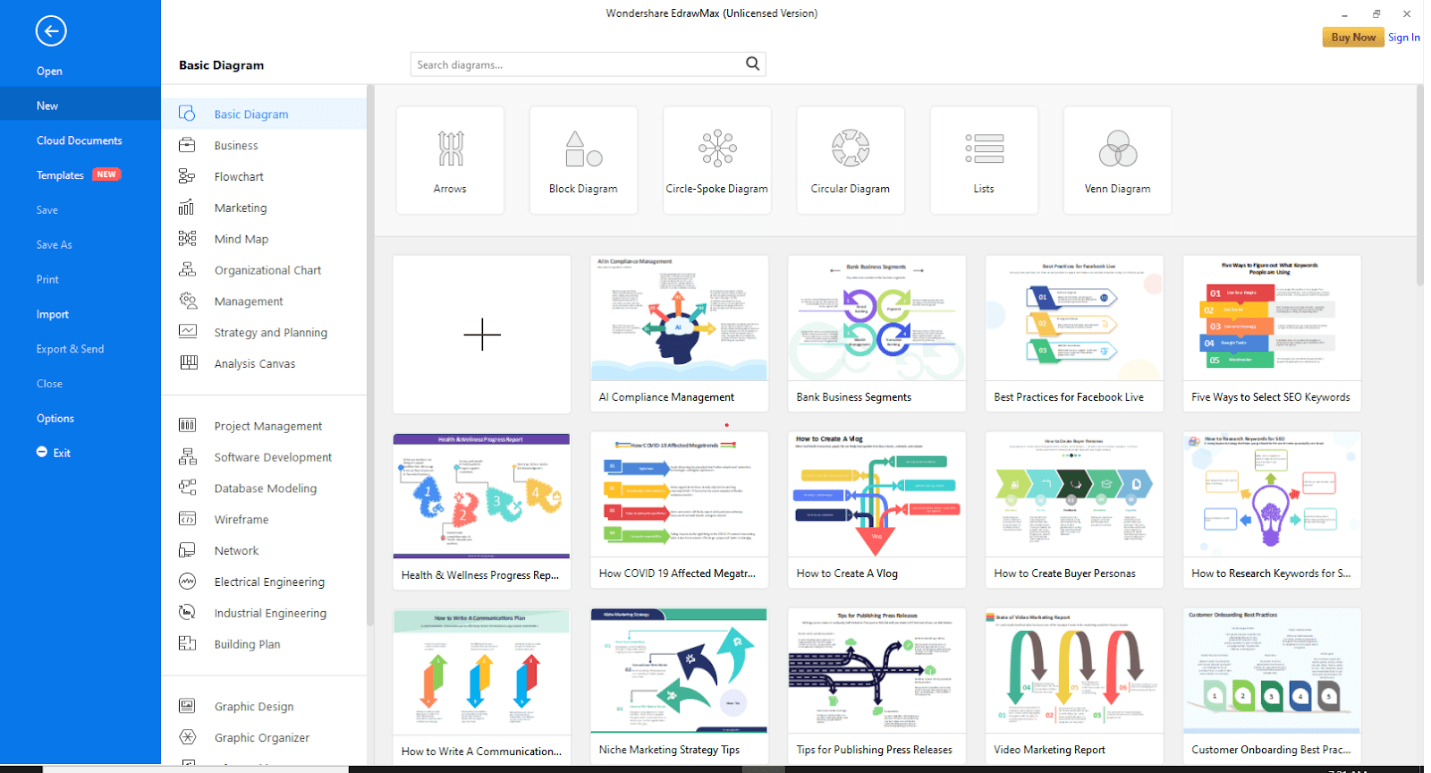
In der rechten oberen Ecke finden Sie die Möglichkeit, sich anzumelden. Dies ermöglicht die Speicherung in der Cloud. Sie können EdrawMax aber auch ohne Anmeldung verwenden.
Schritt 3: Öffnen Sie eine neue Leinwand
Klicken Sie auf das "+" Zeichen, um einen leeren Arbeitsbereich zu öffnen.
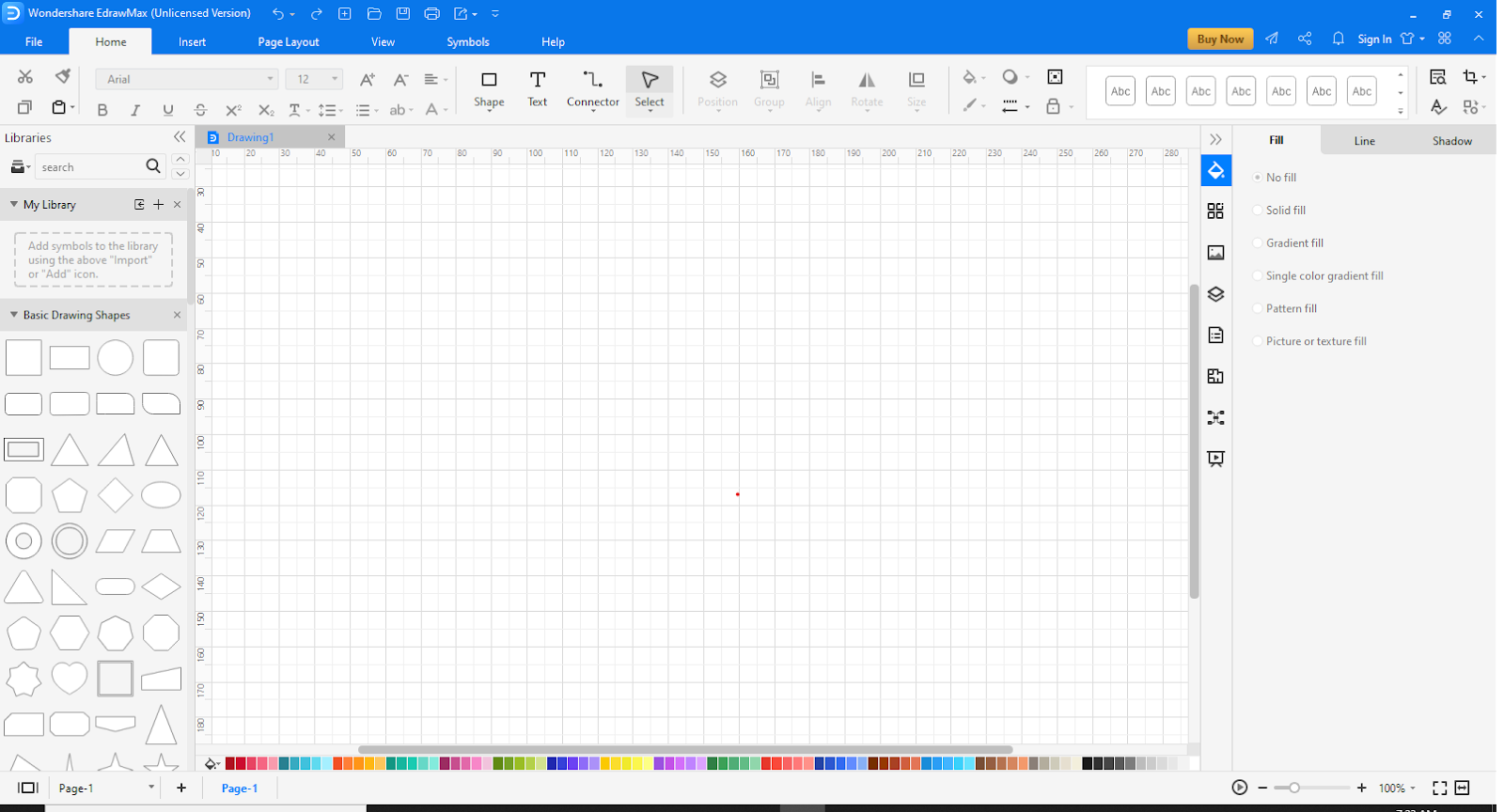
Schritt 4: Gehen Sie zu Einfügen
Gehen Sie oben auf die Registerkarte Einfügen.

Klicken Sie auf "Diagramm", um die Vorlagen anzuzeigen. Ein Popup-Fenster wird angezeigt.
Schritt 5: Vorlage auswählen
Scrollen Sie nach unten, um das "Balkendiagramm" zu finden. Wählen Sie es aus und klicken Sie auf "OK".
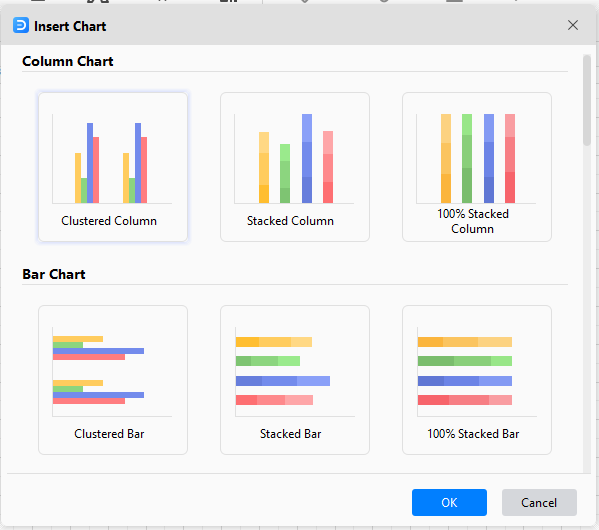
Schritt 6: Anpassen des gestapelten Balkendiagramms
Sobald Sie das Diagramm hinzugefügt haben, werden auf der rechten Seite des Bildschirms verschiedene Bearbeitungsoptionen angezeigt. Mit diesen Optionen können Sie Ihr gestapeltes Balkendiagramm ansprechender gestalten und hervorheben. Mit dem Balken am unteren Rand können Sie es auch bunter machen.
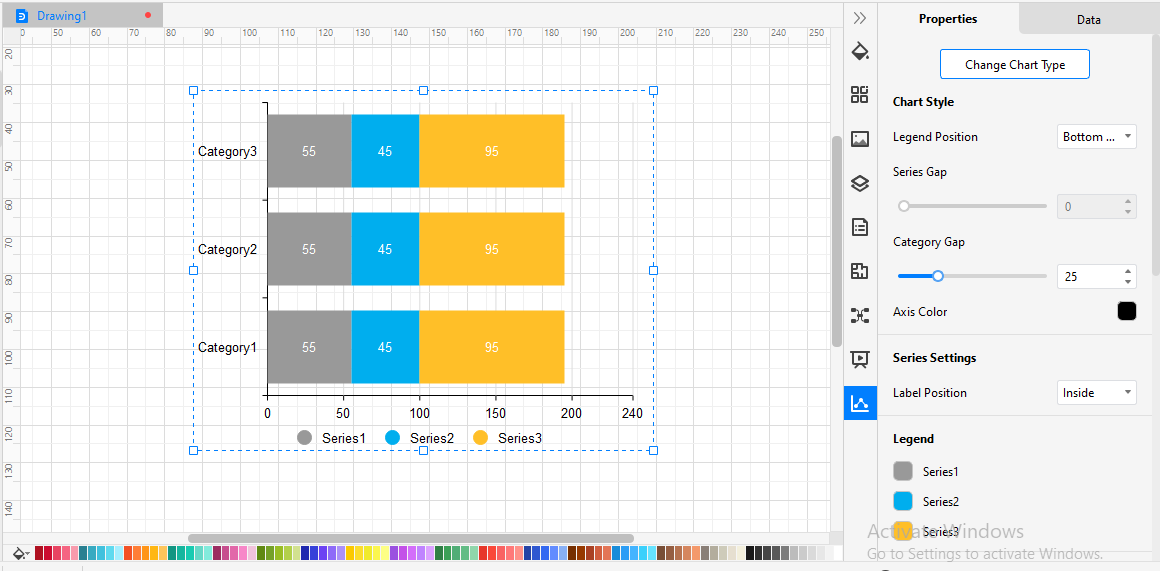
Teil 7: Beispiele für gestapelte Balkendiagramme
Um zu verstehen, wie ein gestapeltes Balkendiagramm funktioniert, werden wir Beispiele verwenden, um die Dinge zu verdeutlichen.
Beispiel 1:
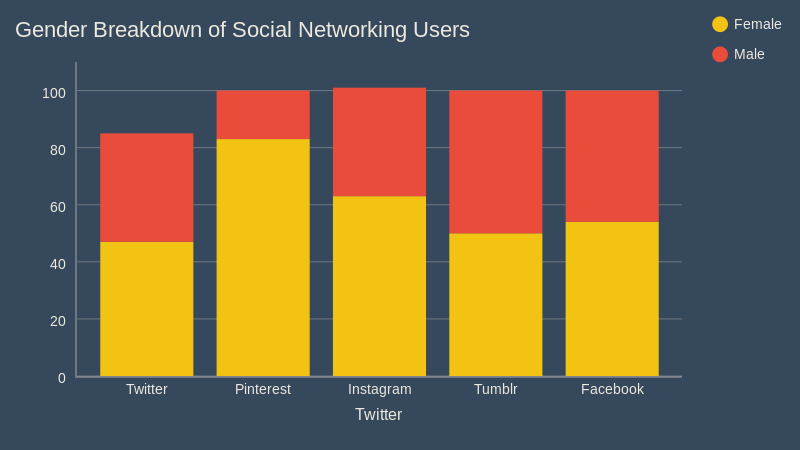
Hier sehen Sie ein sehr einfaches Beispiel für ein gestapeltes Balkendiagramm. Dies ist ein vertikal gestapeltes Balkendiagramm, in dem der Prozentsatz der Personen, die verschiedene soziale Medienplattformen nutzen, erfasst wird. Die festen Werte: Die sozialen Medienplattformen befinden sich auf der x-Achse, während die Prozentwerte auf der y-Achse zu sehen sind. Ein weiterer wichtiger Aspekt der Grafik ist, dass die Aufschlüsselung nach Geschlecht sichtbar ist. Die beiden Variablen sind die Geschlechter, die soziale Medienplattformen nutzen. Wenn Sie ein normales Balkendiagramm verwenden würden, wären zwei Balkendiagramme erforderlich. Dieses Diagramm fasst sie einfach in einem einzigen Diagramm zusammen.
Beispiel 2:
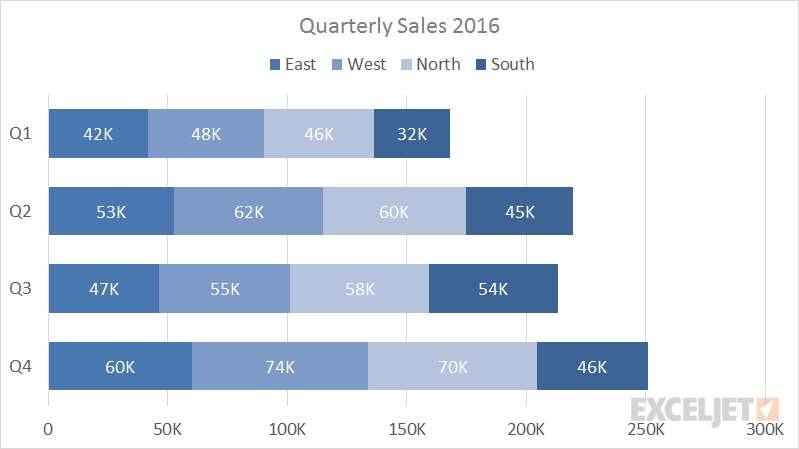
Hier ist ein relativ komplexes Beispiel, bei dem vierteljährliche Umsätze für 4 verschiedene Niederlassungen desselben Unternehmens erfasst wurden. Dies ist ein horizontal gestapeltes Balkendiagramm, bei dem die Quartale auf der y-Achse und die Anzahl der Verkäufe auf der x-Achse aufgeführt sind. In diesem Diagramm werden 4 Variablen auf demselben Balken dargestellt. Die Gesamtumsätze der einzelnen Niederlassungen werden als Variable für das jeweilige Quartal behandelt und als solche erfasst. Der Osten ist die primäre Variable, der Westen ist sekundär, der Norden ist die dritte und der Süden ist die letzte Variable in diesem Diagramm. Wie Sie sehen können, wird das Lesen des Diagramms mit zunehmender Anzahl von Variablen immer komplexer.
Beispiel 3:
Dieses Beispiel zeigt 7 verschiedene Produkte, die als Variablen für 8 verschiedene Strategien dienen.
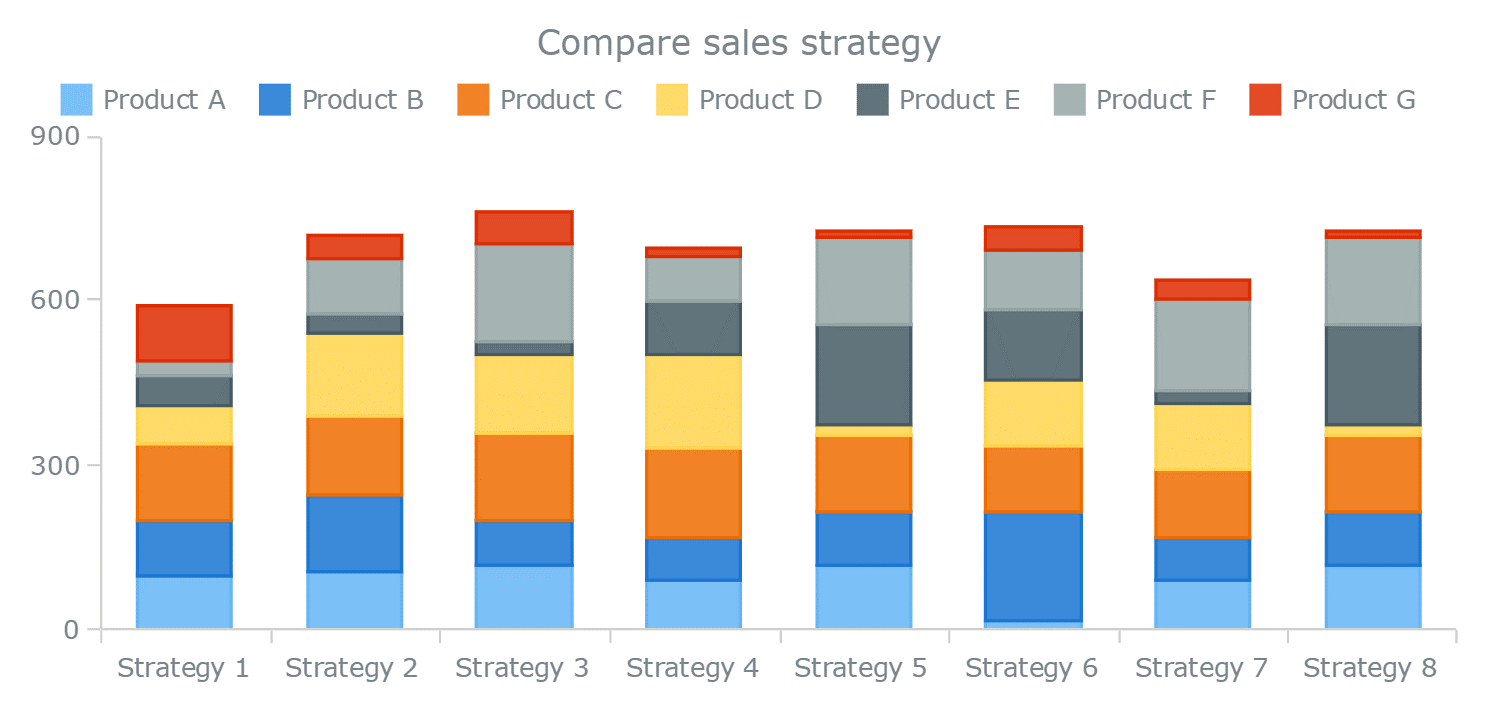
Dies ist ein vertikal gestapeltes Balkendiagramm, in dem die verschiedenen Produkte, die zur Analyse von 8 verschiedenen Strategien verwendet wurden, Variablen in diesem Diagramm sind. Wie Sie unschwer erkennen können, ist das Diagramm mit einer beträchtlichen Zunahme der Variablen sehr viel komplexer zu lesen geworden. Allerdings zeigt das Diagramm, wie Variablen übereinander gestapelt werden können, um Teil desselben Balkens zu sein. Das spart zwar eine Menge Platz, aber der Zeitaufwand für das Lesen und Analysieren der Daten in diesem Diagramm nimmt zu.
Beispiel 4:
Sehen Sie sich unten einige 3D-Balkendiagramm-Vorlagen an. Laden Sie sie herunter und machen Sie sie zu Ihren eigenen. In Edraw können Sie die Farbe ganz einfach über die Farbleiste ändern.
Download Vergleich gestapeltes Balkendiagramm Vorlage im PDF-Format
Download Vergleich gestapeltes Balkendiagramm Vorlage im bearbeitbaren Format
Beispiel 5:
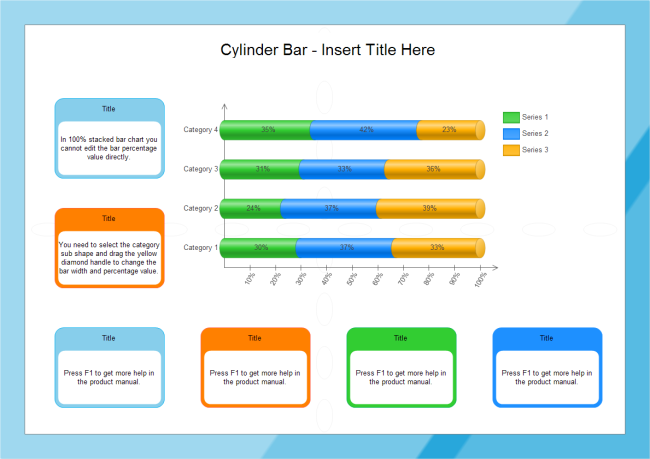
Download Gestapeltes Balkendiagramm Vorlage im PDF-Format
Download Gestapeltes Balkendiagramm Vorlage im bearbeitbaren Format
Teil 8: Fazit
Das gestapelte Balkendiagramm ist eine Erweiterung des Balkendiagramms. Es ist in der Tat in vielen Fällen ein sehr nützliches visuelles Tool, aber es hat auch seine Grenzen. Denken Sie daran, dass es umso komplexer wird, je mehr Variablen Sie hinzufügen. In solchen Fällen ist ein Kreisdiagramm möglicherweise besser geeignet. Abgesehen davon ist es ein großartiges Tool für vergleichende Analysen, die entweder mit Excel oder EdrawMax durchgeführt werden können. Stapeln Sie also nicht Ihre Arbeit, sondern Ihre Daten!
EdrawMax: Die intelligente Wahl für die Erstellung von Diagrammen
-
Automatisierte Diagramme mit KI-Unterstützung
- Über 210 Arten von Diagrammen mühelos erstellen
- Verschiedene Vorlagen & Symbole um Ihre Bedürfnisse
- Drag & Drop-Schnittstelle und einfach zu bedienen
- Jedes Detail mit intelligenten und dynamischen Toolkits anpassen
- Kompatibel mit einer Vielzahl von Dateiformaten, wie MS-Office, Visio, PDF, usw
- Diagramme exportieren, drucken und teilen
Vielleicht mögen Sie auch
Wie man Balkendiagramme zum effektiven Datenvergleich verwendet